Publicitate
Google Maps este complet indispensabil. Indiferent dacă trebuie parcurgeți o călătorie rutieră de peste 500 de kilometri Smartphone vs Sat Nav: Ar trebui să cumpărați un dispozitiv GPS dedicat?Există încă un motiv bun pentru a cumpăra un satelit dedicat în mașină sau un GPS de mână pentru utilizare în aer liber? Citeste mai mult sau doar găsiți o cafenea din apropiere, aceasta este aplicația pe care o veți folosi pentru a o face.
Dar este o aplicație atât de puternică încât conține o mulțime de funcții despre care mulți dintre noi nu am auzit niciodată, mult mai puțin folosiți. Să aruncăm o privire la 10 funcții din Google Maps pentru Android despre care poate nu știți, dar ar trebui să începeți să utilizați astăzi.
1. Măsurați distanțele manual
Funcțiile de navigație Google Maps sunt foarte bune pentru a vă duce din punctul A în punctul B. Dar uneori nu aveți nevoie de un traseu complet. Tot ce vreți să faceți este să obțineți o estimare aproximativă a distanței de la un loc la altul sau poate să măsurați o alergare rapidă de cinci mile în jurul cartierului dvs. Google Maps are un instrument, numit
Măsurați distanța.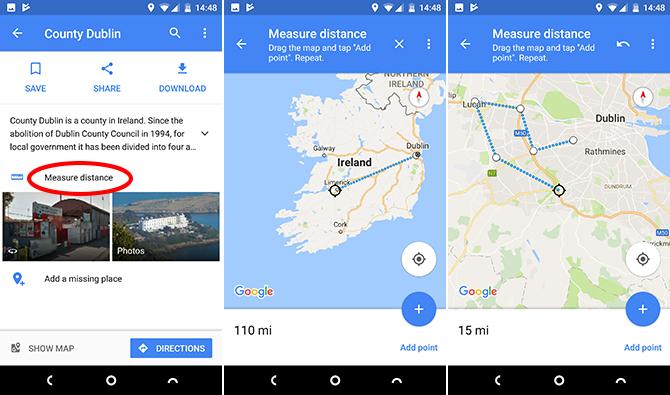
- Atingeți orice punct de pe hartă și un pin roșu va apărea pe acel loc exact, arătând numele locului selectat.
- Atingeți numele, apoi selectați Măsurați distanța.
- La sfârșit veți vedea o linie punctată cu fire transversale. Pe măsură ce trageți harta, distanța dintre cruce și pinul original este afișată în partea de jos a ecranului.
- Aceasta vă oferă o măsurare rapidă „în timp ce ploaia”. Pentru o citire mai exactă, apăsați pe + pictograma din partea dreaptă jos a ecranului pentru a adăuga mai multe puncte la calea dvs.
- apasă pe Anula săgeată sau Meniu> Șterge pentru a elimina punctele adăugate.
Din păcate, nu vă puteți salva distanța măsurată ca o hartă personalizată.
2. Amintiți-vă unde ați parcat
Uneori, să vă amintiți unde ați parcat mașina dvs. poate fi o provocare la fel de mare găsirea spațiului de parcare Google Maps vă ajută acum să găsiți un loc de parcareGoogle Maps introduce noi instrumente care vă vor ajuta să vă parcați mașina. Și într-un singur caz, Google Maps a ușurat mințile îngrijorate ale șoferilor de pretutindeni. Citeste mai mult in primul loc. Există un instrument simplu pentru a gestiona acest lucru în Google Maps.
După ce ați parcat, deschideți aplicația, iar punctul albastru vă va afișa poziția curentă. Atingeți punctul, apoi selectați Salvați-vă parcarea din opțiuni.
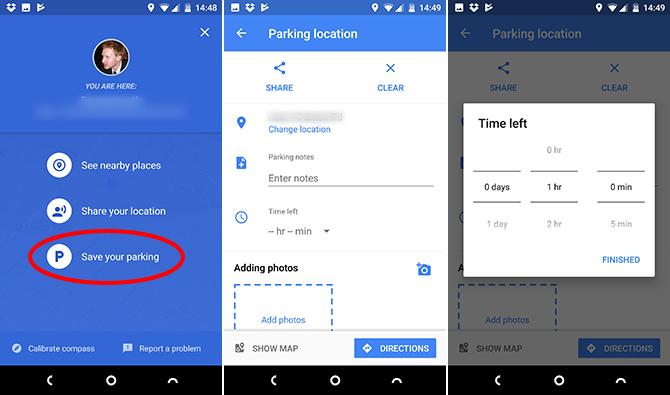
Asta este, poziția dvs. este acum salvată. Apăsați pe Loc de parcare pentru a adăuga puțin mai multe informații. Puteți introduce orice note relevante despre acest loc și, de asemenea, introduceți timpul rămas în spațiu. Veți primi o notificare atunci când va rămâne.
Când sunteți gata să vă întoarceți la mașina dvs., trebuie doar să deschideți aplicația și să atingeți Directii în partea de jos a ecranului.
3. Verificați dacă trenul dvs. este la timp
Google Maps are o integrare fantastică cu tone de servicii de transport public în țări din întreaga lume.
Atingeți pictograma unei stații de autobuz, a gării sau a stației de metrou și veți vedea toate informațiile relevante pentru orarul respectiv. Îți economisește că trebuie să instalezi aplicații separate pentru fiecare companie de transport public pe care o folosești în mod regulat.
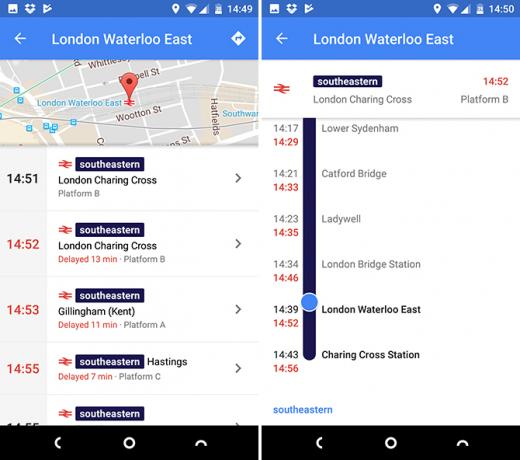
Mai bine, atingeți una dintre rutele programate pentru a vedea toate stațiile de pe linie, informații în direct care arată unde se află autobuzul sau trenul în prezent și dacă este sau nu la timp.
4. Rezervați o cameră de hotel
Când ești pe drum și trebuie găsi o cameră de hotel Cum să economisiți bani la fiecare hotel pe care îl rezervațiHotelurile pot fi foarte scumpe, dar puteți economisi o mulțime de bani dacă știți cum să faceți asta. Urmați aceste sfaturi pentru a vă asigura că veți obține cea mai bună ofertă atunci când călătoriți. Citeste mai mult la scurt timp, puteți utiliza Google Maps ca punct de plecare pentru căutarea dvs.
Zoom pe hartă și veți vedea pe ecran pictograme pentru toate hotelurile din apropiere. Atingeți unul dintre ele, apoi atingeți numele din partea de jos a ecranului pentru a vedea informații suplimentare. Printre opțiunile de aici se află un Verifică disponibilitatea panou care vă permite să introduceți datele și să vedeți prețurile corespunzătoare pentru acele date de pe diverse site-uri web ale hotelului. Faceți clic pentru a rezerva o cameră de pe unul dintre aceste site-uri.
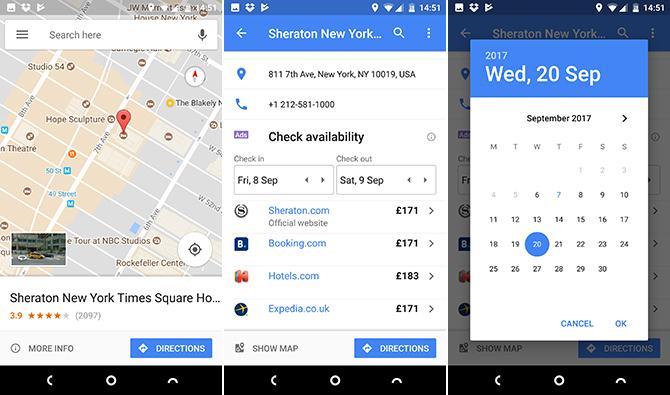
Această caracteristică este de fapt un anunț și este etichetată ca atare. Dar este un exemplu excelent despre modul în care anunțurile din aplicații pot fi de fapt utile și discrete atunci când sunt implementate bine.
5. Obțineți mai multe informații despre orice
informație ecran pentru fiecare locație este bun pentru mai mult decât doar transport și hoteluri.
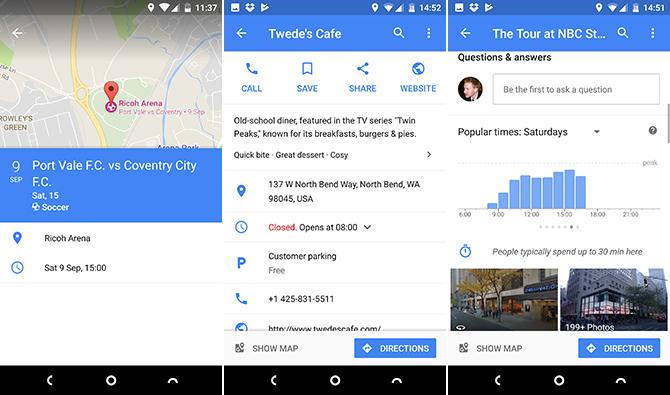
Pe lângă elementele esențiale precum numărul de telefon, adresa și informațiile de accesibilitate, detaliile sunt adesea adaptate scopului locației respective. Deci, un stadion sportiv vă poate oferi detalii pentru următorul joc care se va juca acolo, un restaurant va avea indicii către meniu sau un serviciu de rezervare a mesei și un locație turistică Cum vă poate ajuta Google să vă planificați vacanța perfectă de varăVacanțele sunt complicate de planificat. Biletele de avion, rezervările la hotel, programul turistic și bugetele pot fi copleșitoare. Aceste instrumente, sfaturi și trucuri Google vă facilitează planificarea următoarei călătorii. Citeste mai mult vă va arăta cât timp petrec oamenii acolo și când este cel mai bun moment pentru a evita mulțimile.
6. Conectați-vă la Calendar sau Gmail
Google Maps se poate conecta cu aplicațiile Google Calendar și Gmail și poate aduce informații despre locație în aplicația de mapare.
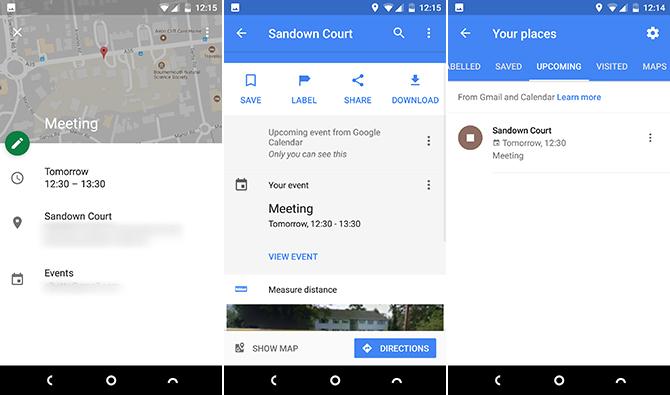
Aceste detalii includ întâlniri, zboruri și alte evenimente programate. Se afișează în Google Maps atunci când căutați lucruri precum „zborurile mele” sau ca parte a ecranului de informații suplimentare pentru o anumită locație. Puteți vedea toate acestea grupate în Locurile dvs.> Viitoare.
7. Partajează progresul călătoriei
Împărtășirea locației Cum să-ți urmărești prietenii folosind Google MapsAcum puteți partaja locația dvs. în timp real folosind Google Maps. Aceasta înseamnă, de asemenea, că vă puteți urmări prietenii folosind Google Maps. Citeste mai mult a fost o opțiune în Google Maps de ceva vreme. Doar selectați Partajare locație din bara laterală, apoi alegeți cu cine doriți să partajați și pentru cât timp.
Funcția a fost extinsă pentru a include Progresul călătoriei. Acest lucru vă permite să partajați poziția dvs. cu persoane selectate în timp ce navigați pe un traseu. Ei pot vedea cât de departe sunteți în călătorie și când veți ajunge.
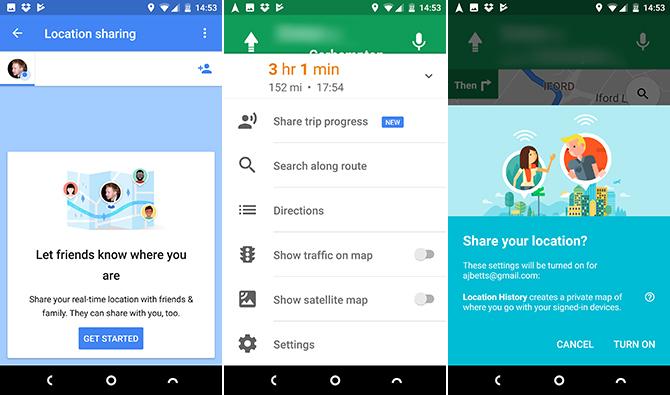
Nu va trebui niciodată să trimiteți alt „Aproape acolo!” text din nou. După ce aplicația a trasat traseul dvs., atingeți săgeata din partea de jos a ecranului, selectați Partajează progresul călătorieiși alegeți persoana cu care doriți să o împărtășiți. Partajarea rămâne activă până când ajungeți la destinație.
8. Deveniți un ghid local
O mare parte din informațiile suplimentare care le fac atât de utile Google Maps provin din marea comunitate de utilizatori. Vă puteți alătura devenind un Ghid local. Există peste 30 de milioane dintre ei în întreaga lume și câștigă puncte și recompense pentru eforturile depuse. Recompensele includ trei luni de Muzică Google Play 7 lucruri minunate pe care le puteți face cu Google Play MusicÎn acest articol, vă vom prezenta câteva lucruri interesante pe care le puteți face cu Google Play Music de care atât începătorii, cât și veteranii nu pot fi conștienți, dar ar trebui să le folosească. Citeste mai mult sau închirieri de filme ieftine.
Tot ce trebuie să faci este să selectezi Contribuțiile mele din bara laterală, apoi atingeți Incepe atunci când vi se solicită să vă alăturați Local Guides.
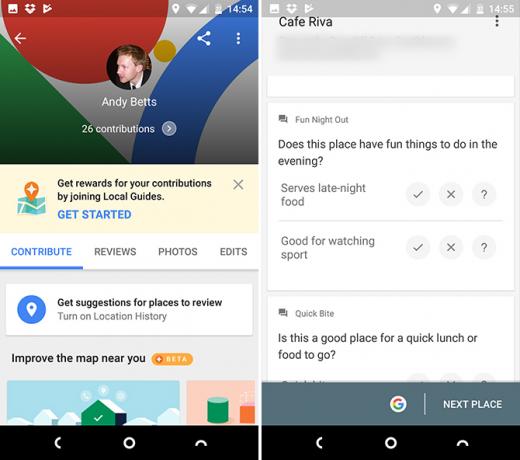
Puteți contribui în diverse moduri: lăsând recenzii și evaluări, partajând fotografiile locațiilor, răspunzând celorlalți utilizatori întrebări despre zona dvs. și răspunsuri la întrebări simple despre o locație (de exemplu, „este copilul acestui restaurant? prietenos?"). Fiecare contribuție câștigă un număr diferit de puncte.
9. Vizualizați clădiri în 3D
În funcție de locul în care sunteți în lume - și de SUA și U.K. sunt incluse - puteți vizualiza hărți în 3D.
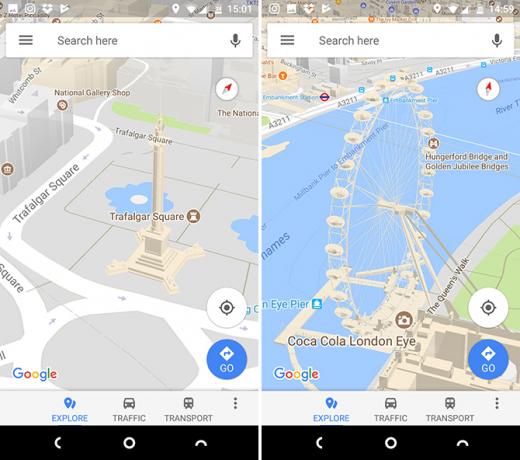
În primul rând, înclinați harta în vederea izometrică de 45 de grade trăgând două degete în sus pe ecran. Acum măriți și continuați să faceți zoom-ul mai departe până când clădirile ar trebui în cele din urmă să se tragă din pământ. Atunci când întâlniți clădiri cu mai multe etaje, puteți chiar să selectați care etaj doriți să vedeți.
10. Calibrați busola
În cele din urmă, dacă începeți să aflați că precizia aplicației Maps scade, o puteți reseta prin calibrarea busolei telefonului.
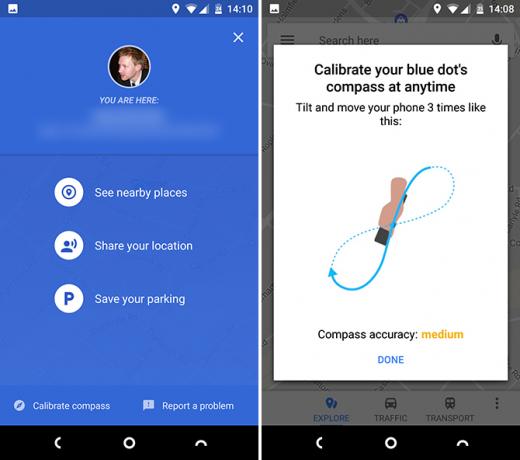
Atingeți punctul albastru de pe harta care arată poziția dvs. curentă. Din ecranul de opțiuni care se deschide selectați Calibrați busola în partea de jos. Acum urmează graficul de pe ecran - trebuie să răsuciți și rotiți telefonul în formă de opt ori de trei ori. Veți primi confirmare la final, împreună cu un mesaj care arată noul dvs. nivel de precizie Compass.
Caracteristicile dvs. preferate?
Dacă utilizați doar Google Maps ca aplicație de navigație de bază, chiar îți lipsește 17 Hărți Google pentru trucuri Android care vor schimba modul în care navigațiAcest mega-ghid de sfaturi pentru Google Maps pentru Android vă va ajuta să navigați în timp ce conduceți mai eficient ca niciodată. Citeste mai mult . Aplicația este mult mai multă decât să obțineți din A în B și înapoi din nou. Îl puteți folosi pentru condus sau mers, pentru călătorii pe distanțe lungi sau călătorii scurte în oraș. Și pentru că sunt adăugate în mod regulat mai multe funcții, se îmbunătățește tot timpul.
Care sunt funcțiile preferate din Google Maps? Pe care le folosiți cel mai mult și ce ați dori să vedeți adăugate în viitor? Alături de noi în comentarii pentru a vă împărtăși gândurile.
Andy este un fost jurnalist tipograf și redactor de reviste care a scris despre tehnologie de 15 ani. În acea perioadă a contribuit la nenumărate publicații și a realizat lucrări de redactare pentru marile companii de tehnologie. El a furnizat, de asemenea, comentarii ale experților pentru mass-media și grupuri găzduite la evenimente din industrie.


